Google Home — это линейка умных колонок с множеством функций и интересных функций. Хотя умные колонки развивались с годами, одним из наиболее часто используемых вариантов является воспроизведение музыки. Все основные сервисы потоковой передачи музыки доступны в Google Home. Однако все они стоят денег, и многие люди хотят транслировать музыку бесплатно.

Если вы хотите узнать, как бесплатно слушать музыку на устройстве Google Home, не ищите дальше. Эта статья познакомит вас с несколькими обходными путями, которые позволят вам слушать музыку, не платя ни копейки.
Как слушать музыку бесплатно в Google Home
Устройства Google Home поддерживают множество потоковых сервисов, но для большинства из них требуется подписка. Вот несколько приемов, как слушать музыку, не тратя денег:
Попробуйте бесплатную версию YouTube Music
YouTube Music имеет бесплатную и платную версии, и обе доступны на устройствах Google Home. Если вы хотите бесплатно слушать музыку на динамике Google Home, вы можете попробовать бесплатную версию. Однако имейте в виду, что эта версия содержит рекламу.
Бесплатная версия YouTube Music позволяет выбирать музыку в зависимости от жанра, настроения или занятия. Вот как выбрать YouTube Music в качестве службы воспроизведения по умолчанию:
- Откройте приложение Google Home.

- Нажмите «Настройки».

- Выберите «Музыка».

- Перейдите в «Услуги».
- Выберите «Музыка YouTube».

Попробуйте Spotify бесплатно
Spotify — один из самых популярных сервисов потокового аудио, поддерживаемый Google Home. Если вы не хотите платить за Spotify Premium, вы можете воспользоваться бесплатной версией. Однако учтите, что возможности ограничены. Например, вы можете воспроизводить музыку только в случайном порядке и пропускать песни не более шести раз в час. Кроме того, в бесплатной версии есть реклама.
Хотя функции ограничены, бесплатная версия Spotify отлично подходит для всех, кто не хочет тратить деньги на подписку. Вот шаги по использованию бесплатной версии Spotify для бесплатного прослушивания музыки в вашем Google Home:
- Загрузите приложение Spotify с Магазин игр или Магазин приложений и создайте свою учетную запись.

- После регистрации откройте приложение Google Home.

- Выберите «Настройки».

- Перейдите в раздел «Музыка».

- В разделе «Службы» выберите «Spotify» в качестве службы воспроизведения по умолчанию.

Попробуйте Пандору бесплатно
Pandora — еще один популярный сервис потоковой передачи музыки. На данный момент он доступен только в США. Как и у Spotify, у Pandora есть бесплатная и платная версии. Если вы не хотите платить за подписку, вы можете использовать бесплатную версию. Однако имейте в виду, что вы не можете выбирать конкретные песни и исполнителей для прослушивания. Вместо этого вы получите станцию с песнями, похожими на ту, которую вы просили.
Вот как выбрать Pandora в качестве поставщика музыки по умолчанию на устройстве Google Home:
- Убедитесь, что ваше мобильное устройство и Google Home находятся в одной сети Wi-Fi. Запустите приложение Google Home и откройте настройки.

- Выберите «Музыка».

- Выберите «Pandora» в разделе «Услуги».
Использовать Bluetooth
Вы можете использовать Bluetooth для прослушивания музыки на смартфоне через динамик Google Home. Хотя это отличный вариант для бесплатного прослушивания музыки, он превращает вашу умную колонку в обычную. Это означает, что вы не можете использовать голосовые команды для управления музыкой.
Мы разделили этапы использования Bluetooth для бесплатного прослушивания музыки на вашем устройстве Google Home на две части. В первой части объясняется сопряжение устройств, а во второй — их подключение.
Вот как связать мобильный телефон с устройством Google Home:
- Запустите приложение Google Home и выберите устройство, которое хотите связать.

- Нажмите значок шестеренки, чтобы получить доступ к настройкам.

- Перейдите в «Аудио».

- Выберите «Сопряженные устройства Bluetooth».

- Нажмите «Включить режим сопряжения».

Вы также можете сделать это в настройках Bluetooth телефона:
- Откройте «Настройки» и перейдите в «Bluetooth». В зависимости от вашего мобильного телефона вам может потребоваться сначала получить доступ к «Подключениям» или аналогичной опции.

- Включите Bluetooth.

- Выберите устройство Google Home, с которым вы хотите выполнить сопряжение.

Если ваше устройство Google Home сопряжено с несколькими устройствами, оно автоматически подключится к последнему из них. Вот как это изменить и подключиться к устройству, на котором вы хотите слушать музыку:
- Зайдите в настройки Bluetooth на вашем телефоне.

- В разделе «Доступные устройства» выберите динамик, на котором вы хотите воспроизводить музыку.

Вы также можете сделать это, используя свой голос. Скажите: «Окей, Google, подключись к Bluetooth». Теперь получите доступ и воспроизведите музыку на своем телефоне, и вы услышите ее через динамик. Вы можете воспроизводить музыку с YouTube, Spotify или любого другого приложения для потоковой передачи музыки. Нет необходимости настраивать какие-либо параметры в приложении Google Home для воспроизведения музыки на устройстве Google Home с помощью Bluetooth.
Транслировать аудио
Пользователи телефонов Android могут транслировать музыку со своих устройств на устройство Google Home. Эта опция доступна на устройствах с Android 4.4 или выше. Прежде чем начать процесс, убедитесь, что режим энергосбережения выключен.
Следуйте приведенным ниже инструкциям, чтобы транслировать музыку с телефона Android на устройство Google Home:
- Открыть настройки.

- Прокрутите вниз и выберите «Приложения».

- Нажмите «Сервисы Google Play».

- Выберите «Разрешения» и убедитесь, что разрешения для «Микрофона» включены.
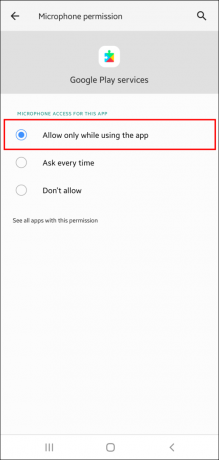
- Откройте приложение Google Home.

- Нажмите на три линии в верхнем левом углу и выберите «Трансляция экрана/аудио».
- Выберите устройство Google Home, на которое вы хотите транслировать звук.
- Включите музыку, которую хотите слушать.
Слушать радио
Еще один способ бесплатно слушать музыку на устройстве Google Home — это транслировать ее с онлайн-радиостанций. Хотя вы не можете контролировать воспроизводимые песни, прослушивание радио — отличный способ быть в курсе новой музыки, не платя за это.
Слушать радио на устройстве Google Home очень просто. Вам нужно только сказать «Привет, Google», а затем одну из следующих команд:
- «Включи ХХХ Радио». (XXX — название радиостанции, которую вы хотите слушать)
- «Включи радио». (Устройство будет воспроизводить самую последнюю станцию)
- «Включи ХХ». (XX — радиочастота)
Что делать, если Google Home не воспроизводит музыку
Многочисленные причины могут привести к тому, что устройство Google Home перестанет воспроизводить музыку. Вот несколько решений, которые могут помочь вам решить проблему:
Перезагрузите домашнее устройство Google.
Первое действие, которое вы должны предпринять, это перезагрузка устройства. Вы можете сделать это, отключив устройство, подождав 60 секунд и снова подключив его. Или вы можете перезагрузить устройство с помощью приложения Google Home.
Проверьте громкость
Легко случайно уменьшить громкость на устройстве Google Home. Используйте голосовые команды или само устройство для регулировки громкости.
Проверьте песни
Если у вас всего несколько песен в альбоме или плейлисте, Google Home будет нечего играть.
Очистить кеш приложения
Возможно, причиной проблемы является приложение. Если это может иметь место для вас, обязательно очистите кеш и попробуйте снова воспроизвести музыку.
Проверьте подключение к Интернету
Если подключение к Интернету слабое, Google Home не сможет воспроизводить музыку плавно или вообще не сможет. Проверьте соединение и повторите попытку.
Наслаждайтесь бесплатной музыкой
Вопреки распространенному мнению, вам не нужно платить за прослушивание музыки на устройстве Google Home. Вы можете наслаждаться любимой музыкой, не тратя ни копейки. Однако будьте готовы к тому, что большинство бесплатных приложений содержат рекламу и имеют определенные ограничения в отношении выбора музыки.
Мы надеемся, что эта статья показала вам, какие методы вы можете использовать для бесплатного прослушивания музыки, и что теперь вы наслаждаетесь своими любимыми мелодиями.
Какая ваша любимая функция Google Home? Какие приложения вы используете для прослушивания музыки? Расскажите нам в разделе комментариев ниже.




